华硕笔记本bios2019u盘启动
更新时间:2024-05-02 15:02:58作者:yang
华硕笔记本电脑是一款性能出色的笔记本产品,而在一些情况下,我们可能需要使用U盘启动来进行系统的设置或修复,在华硕主板BIOS设置中,设置U盘启动是一个非常重要的步骤,它可以帮助我们方便地启动系统并进行相关操作。通过简单的操作,我们就可以在华硕笔记本电脑上轻松地进行U盘启动,让我们来看看具体的操作步骤。
步骤如下:
1.把U盘插入到主机上的USB插口。

2.电脑开机,出现华硕Logo时,下方会有进入BIOS设置的提示。这时,按下键盘上的“DEL”或“F2”。
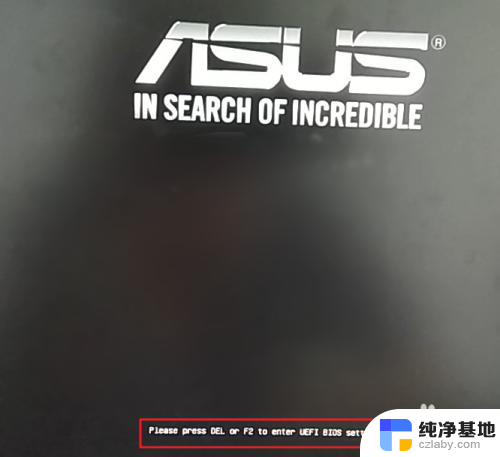

3.进入BIOS主页面后,点击右下角的“Advanced Mode(F7)”。
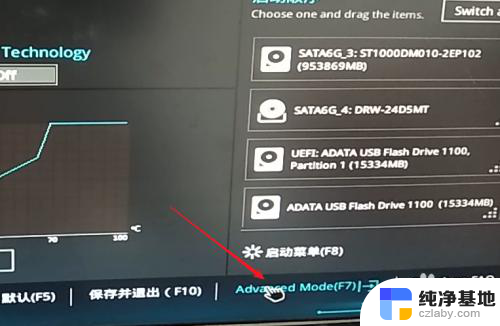
4.进入高级模式后,点击菜单栏上的“启动”。
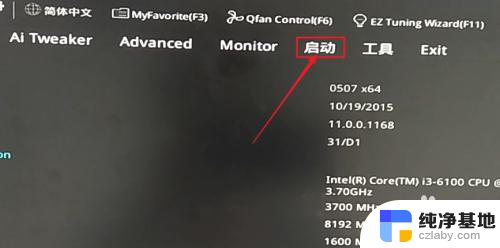
5.下拉滚动条,找到“安全启动菜单”下的“Boot Option #1”。
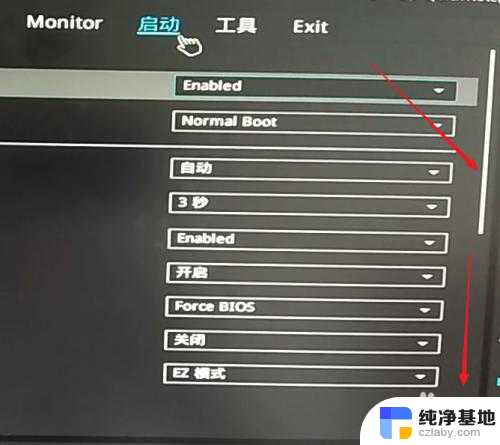
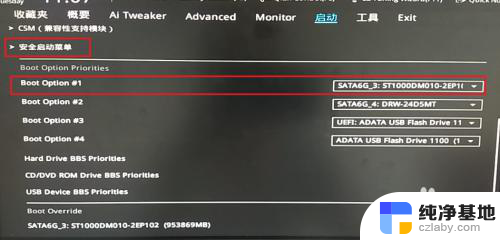
6.点击右边的选项,在出现的菜单中选择插入主机的U盘。注意,如果U盘没有插入到电脑,则不会出现在此选项菜单中。
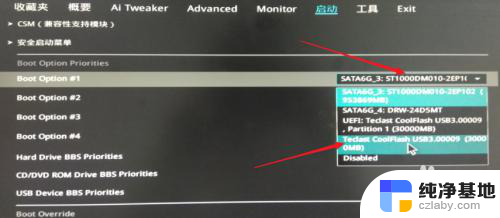
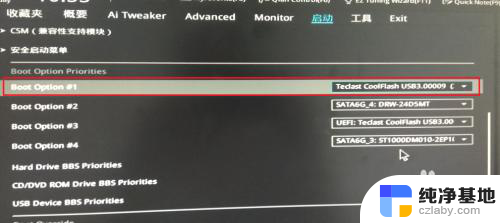
7.然后,按下键盘上的“F10”。

8.屏幕上会出现“Save & reset”保存并重启的提示,选择“OK”。保存设置。
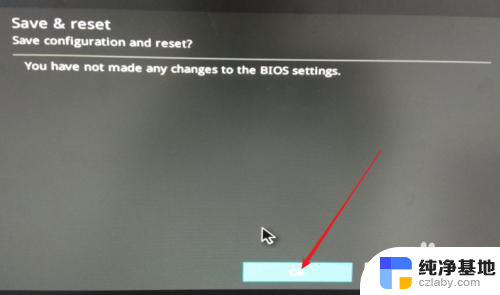
9.这样,便完成了从U盘启动的设置。
以上就是华硕笔记本bios2019u盘启动的全部内容,如果有不清楚的地方,您可以按照以上步骤操作,希望这些步骤能对您有所帮助。
- 上一篇: wps如何更换下个月表格
- 下一篇: 手机屏幕上没有微信图标了怎么办
华硕笔记本bios2019u盘启动相关教程
-
 华硕电脑怎样进入u盘启动
华硕电脑怎样进入u盘启动2024-03-04
-
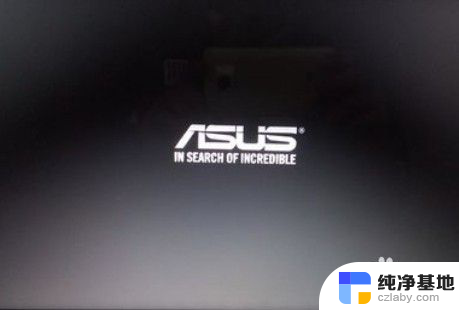 华硕飞行堡垒u盘启动快捷键
华硕飞行堡垒u盘启动快捷键2024-04-19
-
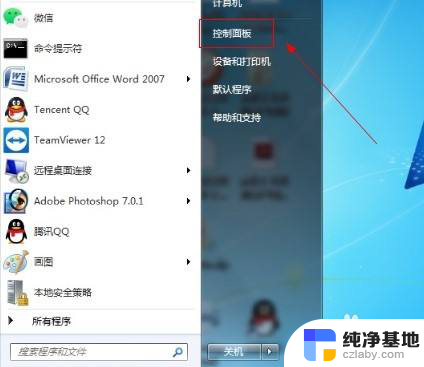 华硕笔记本打开wifi开关
华硕笔记本打开wifi开关2024-02-29
-
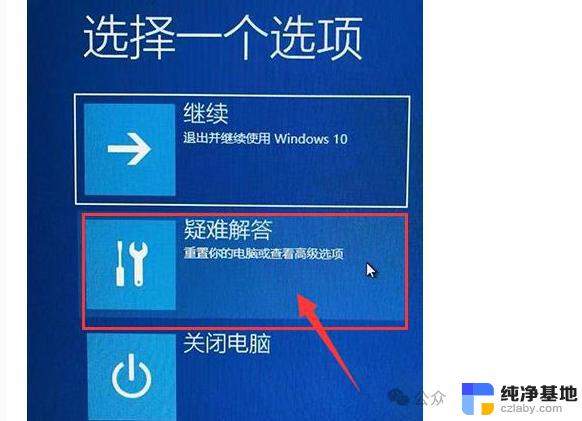 华硕笔记本的bios按键
华硕笔记本的bios按键2024-04-15
电脑教程推荐